cmake学习笔记
- 参考
- cmake简介
- 三 完整camke-helloworld简单案例说明
- 1、demo树
- 2、构建过程
- 3、详细解释
- cmake 常用语法及变量
- 常用语法
- 变量
- 入门案例:单个源文件
- 1、demo树
- 2、构建过程
- 同一目录,多个源文件
- 1、demo树
- 2、构建过程
- 多个目录,多个源文件
- 1、demo树
- 2、构建过程
- 自定义编译选项
- 1、demo树
- 安装和测试
- 定制安装规则
- 1、demo树
- 测试
- 支持 gdb
- 生成安装包
参考
cmake-examples-Chinese
CMake 入门实战
超详细的cmake入门教程
cmake简介
你或许听过好几种 Make 工具,例如 GNU Make ,QT 的 qmake ,微软的 MS nmake,BSD Make(pmake),Makepp,等等。这些 Make 工具遵循着不同的规范和标准,所执行的 Makefile 格式也千差万别。这样就带来了一个严峻的问题:如果软件想跨平台,必须要保证能够在不同平台编译。而如果使用上面的 Make 工具,就得为每一种标准写一次 Makefile ,这将是一件让人抓狂的工作。
CMake 就是针对上面问题所设计的工具:它首先允许开发者编写一种平台无关的 CMakeList.txt 文件来定制整个编译流程,然后再根据目标用户的平台进一步生成所需的本地化 Makefile 和工程文件,如 Unix 的 Makefile 或 Windows 的 Visual Studio 工程。从而做到“Write once, run everywhere”。显然,CMake 是一个比上述几种 make 更高级的编译配置工具。一些使用 CMake 作为项目架构系统的知名开源项目有 VTK、ITK、KDE、OpenCV、OSG 等 。
cmake优点:
1、开源代码,使用类BSD许可发布。
2、跨平台,并可以生成native编译配置文件,在linux/Unix平台,生成makefile,在苹果平台可以生成Xcode,在windows平台,可以生成MSVC的工程文件。
3、能够管理大型项目。
4、简化编译构建过程和编译过程。cmake的工具链:cmake+make。
5、高效率,因为cmake在工具链中没有libtool。
6、可扩展,可以为cmake编写特定功能的模块,扩展cmake功能。
cmake缺点:
1、cmake只是看起来比较简单,使用并不简单;
2、每个项目使用一个CMakeLists.txt(每个目录一个),使用的是cmake语法。
3、cmake跟已有体系配合不是特别的理想,比如pkgconfig。
在 linux 平台下使用 CMake 生成 Makefile 并编译的流程如下:
1、编写 CMake 配置文件 CMakeLists.txt 。
2、 执行命令 cmake PATH 或者 ccmake PATH 生成 Makefile(ccmake 和 cmake 的区别在于前者提供了一个交互式的界面)。其中, PATH 是 CMakeLists.txt 所在的目录。
3、 使用 make 命令进行编译。本文将从实例入手,一步步讲解 CMake 的常见用法,文中所有的实例代码可以在这里找到。如果你读完仍觉得意犹未尽,可以继续学习我在文章末尾提供的其他资源。
三 完整camke-helloworld简单案例说明
1、demo树
├── CMakeLists.txt
├── main.cpp
main.cpp
#include <iostream>
int main(int argc, char *argv[])
{
std::cout << "Hello CMake!" << std::endl;
return 0;
}
CMakeLists.txt
cmake_minimum_required(VERSION 3.5) #设置CMake最小版本
project (hello_cmake) #设置工程名
add_executable(hello_cmake main.cpp) #生成可执行文件
2、构建过程
1、在CMakeLists.txt所在目录创建build子目录,切换至build目录并执行cmake ..生成Makefile,即本地构建系统。

系统自动生成了如下的文件,包括CMakeCache.txt、CMakeFiles、cmake_install.cmake、Makefile等中间文件
2、此时还应在build目录中,执行“cmake --build .”或“make”生成目标文件或可执行文件。

PS:可以使用make VERBOSE=1来查看make构建的详细过程。
3、执行./hello就可以执行
3、详细解释
project (hello_cmake) #设置工程名
CMake构建包含一个项目名称,上面的命令会自动生成一些变量,在使用多个项目时引用某些变量会更加容易。
比如生成了: PROJECT_NAME 这个变量。PROJECT_NAME是变量名,${PROJECT_NAME}是变量值,值为hello_cmake
这个命令不是强制性的,但最好加上。它会引入两个变量 demoBINARYDIR 和 demoSOURCEDIR,同时,CMake 自动定义了两个等价的变量 PROJECTBINARYDIR 和 PROJECTSOURCEDIR。
PROJECT_BINARY_DIR -当前执行cmake路径
PROJECT_SOURCE_DIR-源码最顶层CMakeLists.txt所在路径
add_executable(hello_cmake main.cpp) #生成可执行文件
add_executable()命令指定某些源文件生成可执行文件,本例中是main.cpp。 add_executable()函数的第一个参数是可执行文件名,第二个参数是要编译的源文件列表。
build文件夹-外部构建
使用外部构建,可以创建一个可以位于文件系统上任何位置的构建文件夹。 所有临时构建和目标文件都位于此目录中,以保持源代码树的整洁。
拿本例子来说:
运行下述代码,新建build构建文件夹,并运行cmake命令
mkdir build
cd build/
cmake ..
cmake 常用语法及变量
常用语法
CMakeLists.txt 的语法比较简单,由命令、注释和空格组成,其中命令是不区分大小写的,符号"#"后面的内容被认为是注释。命令由命令名称、小括号和参数组成,参数之间使用空格进行间隔。
-
PROJECT(hello_cmake):该命令表示项目的名称是 hello_cmake。
CMake构建包含一个项目名称,上面的命令会自动生成一些变量,在使用多个项目时引用某些变量会更加容易。比如生成了: PROJECT_NAME 这个变量。
PROJECT_NAME是变量名,${PROJECT_NAME}是变量值,值为hello_cmake -
CMAKE_MINIMUM_REQUIRED(VERSION 2.6) :限定了 CMake 的版本。
-
AUX_SOURCE_DIRECTORY(< dir > < variable >):
AUX_SOURCE_DIRECTORY ( . DIR_SRCS):将当前目录中的源文件名称赋值给变量 DIR_SRCS -
ADD_SUBDIRECTORY(src): 指明本项目包含一个子目录 src
-
SET_TARGET_PROPERTIES
这条指令可以用来设置输出的名称,对于动态库,还可以用来指定动态库版本和 API 版本,例如:SET_TARGET_PROPERTIES(hello_static PROPERTIES OUTPUT_NAME “hello”): 对hello_static的重名为hello -
SET(SOURCES src/Hello.cpp src/main.cpp): 创建一个变量,名字叫SOURCE。它包含了这些cpp文件。
-
ADD_EXECUTABLE(main ${SOURCES }):指示变量 SOURCES 中的源文件需要编译 成一个名称为 main 的可执行文件。 ADD_EXECUTABLE() 函数的第一个参数是可执行文件名,第二个参数是要编译的源文件列表。因为这里定义了SOURCE变量,所以就不需要罗列cpp文件了。等价于命令:
ADD_EXECUTABLE(main src/Hello.cpp src/main.cpp) -
ADD_LIBRARY(hello_library STATIC src/Hello.cpp): 用于从某些源文件创建一个库,默认生成在构建文件夹。在add_library调用中包含了源文件,用于创建名称为libhello_library.a的静态库。
-
TARGET_LINK_LIBRARIES( main Test ):指明可执行文件 main 需要连接一个名为Test的链接库。添加链接库。
-
TARGET_INCLUDE_DIRECTORIES(hello_library PUBLIC ${PROJECT_SOURCE_DIR}/include):添加了一个目录,这个目录是库所包含的头文件的目录,并设置库属性为PUBLIC。
-
MESSAGE(STATUS “Using bundled Findlibdb.cmake…”):命令 MESSAGE 会将参数的内容输出到终端。
-
FIND_PATH () 指明头文件查找的路径,原型如下:
find_path(< VAR > name1 [path1 path2 ...])该命令在参数 path* 指示的目录中查找文件 name1 并将查找到的路径保存在变量 VAR 中。 -
FIND_LIBRARY(): 同 FIND_PATH 类似,用于查找链接库并将结果保存在变量中。
变量
CMake语法指定了许多变量,可用于帮助您在项目或源代码树中找到有用的目录。 其中一些包括:
可以在CMakeLists中,利用message()命令输出一下这些变量。
另外,这些变量不仅可以在CMakeLists中使用,同样可以在源代码.cpp中使用。
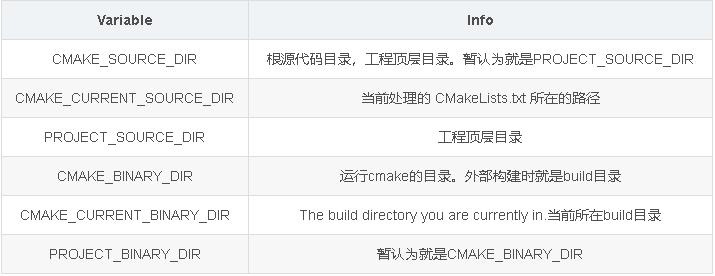
入门案例:单个源文件
1、demo树
├── CMakeLists.txt
├── main.cpp
main.cpp
#include <stdio.h>
#include <stdlib.h>
double power(double base, int exponent)
{
int result = base;
int i;
if (exponent == 0) {
return 1;
}
for(i = 1; i < exponent; ++i){
result = result * base;
}
return result;
}
int main(int argc, char *argv[])
{
if (argc < 3){
printf("Usage: %s base exponent n", argv[0]);
return 1;
}
double base = atof(argv[1]);
int exponent = atoi(argv[2]);
double result = power(base, exponent);
printf("%g ^ %d is %gn", base, exponent, result);
return 0;
}
CMakeLists.txt
# cmake最低版本号要求
cmake_minimum_required (VERSION 2.8)
# 项目名称
project (Demo1)
# 指定生成目标
add_executable(Demo main.cc)
CMakeLists.txt 的语法比较简单,由命令、注释和空格组成,其中命令是不区分大小写的。符号 # 后面的内容被认为是注释。命令由命令名称、小括号和参数组成,参数之间使用空格进行间隔。
对于上面的 CMakeLists.txt 文件,依次出现了几个命令:
cmake_minimum_required:指定运行此配置文件所需的 CMake 的最低版本;
project:参数值是 Demo1,该命令表示项目的名称是 Demo1 。
add_executable: 将名为 main.cc 的源文件编译成一个名称为 Demo 的可执行文件。
2、构建过程
1、在CMakeLists.txt所在目录创建build子目录,切换至build目录并执行cmake ..生成Makefile,即本地构建系统。
-- The C compiler identification is GNU 7.5.0
-- The CXX compiler identification is GNU 7.5.0
-- Check for working C compiler: /usr/bin/cc
-- Check for working C compiler: /usr/bin/cc -- works
-- Detecting C compiler ABI info
-- Detecting C compiler ABI info - done
-- Detecting C compile features
-- Detecting C compile features - done
-- Check for working CXX compiler: /usr/bin/c++
-- Check for working CXX compiler: /usr/bin/c++ -- works
-- Detecting CXX compiler ABI info
-- Detecting CXX compiler ABI info - done
-- Detecting CXX compile features
-- Detecting CXX compile features - done
-- Configuring done
-- Generating done
-- Build files have been written to: /home/wen/Desktop/cmake_notebook/demo1/build
系统自动生成了如下的文件,包括CMakeCache.txt、CMakeFiles、cmake_install.cmake、Makefile等中间文件
2、此时还应在build目录中,执行“cmake --build .”或“make”生成目标文件或可执行文件。
Scanning dependencies of target Demo1
[ 50%] Building CXX object CMakeFiles/Demo1.dir/main.cc.o
[100%] Linking CXX executable Demo1
[100%] Built target Demo1

同一目录,多个源文件
本小节对应的源代码所在目录:Demo2。
上面的例子只有单个源文件。现在假如把 power 函数单独写进一个名为MathFunctions.c 的源文件里,使得这个工程变成如下形式:
1、demo树
./Demo2
|
+--- main.cc
|
+--- MathFunctions.cc
|
+--- MathFunctions.h
main.cpp
#include <stdio.h>
#include <stdlib.h>
#include "MathFunctions.h"
int main(int argc, char *argv[])
{
if (argc < 3){
printf("Usage: %s base exponent n", argv[0]);
return 1;
}
double base = atof(argv[1]);
int exponent = atoi(argv[2]);
double result = power(base, exponent);
printf("%g ^ %d is %gn", base, exponent, result);
return 0;
}
MathFunctions.h
#ifndef POWER_H
#define POWER_H
extern double power(double base, int exponent);
#endif
MathFunctions.cc
/**
* power - Calculate the power of number.
* @param base: Base value.
* @param exponent: Exponent value.
*
* @return base raised to the power exponent.
*/
double power(double base, int exponent)
{
int result = base;
int i;
if (exponent == 0) {
return 1;
}
for(i = 1; i < exponent; ++i){
result = result * base;
}
return result;
}
CMakeLists.txt唯一的改动只是在 add_executable 命令中增加了一个 MathFunctions.cc 源文件。这样写当然没什么问题,但是如果源文件很多,把所有源文件的名字都加进去将是一件烦人的工作。更省事的方法是使用 aux_source_directory 命令,该命令会查找指定目录下的所有源文件,然后将结果存进指定变量名。其语法如下:
aux_source_directory(<dir> <variable>)
CMakeLists.txt
# cmake最低版本号要求
# CMake 最低版本号要求
cmake_minimum_required (VERSION 2.8)
# 项目信息
project (Demo2)
# 查找目录下的所有源文件
# 并将名称保存到 DIR_SRCS 变量
aux_source_directory(. DIR_SRCS)
# 指定生成目标
add_executable(Demo ${DIR_SRCS})
CMake 会将当前目录所有源文件的文件名赋值给变量 DIR_SRCS ,再指示变量 DIR_SRCS 中的源文件需要编译成一个名称为 Demo 的可执行文件。
2、构建过程
1、在CMakeLists.txt所在目录创建build子目录,切换至build目录并执行cmake ..生成Makefile,即本地构建系统。
-- The C compiler identification is GNU 7.5.0
-- The CXX compiler identification is GNU 7.5.0
-- Check for working C compiler: /usr/bin/cc
-- Check for working C compiler: /usr/bin/cc -- works
-- Detecting C compiler ABI info
-- Detecting C compiler ABI info - done
-- Detecting C compile features
-- Detecting C compile features - done
-- Check for working CXX compiler: /usr/bin/c++
-- Check for working CXX compiler: /usr/bin/c++ -- works
-- Detecting CXX compiler ABI info
-- Detecting CXX compiler ABI info - done
-- Detecting CXX compile features
-- Detecting CXX compile features - done
-- Configuring done
-- Generating done
-- Build files have been written to: /home/wen/Desktop/cmake_course/demo2/build
系统自动生成了如下的文件,包括CMakeCache.txt、CMakeFiles、cmake_install.cmake、Makefile等中间文件
2、此时还应在build目录中,执行“cmake --build .”或“make”生成目标文件或可执行文件。
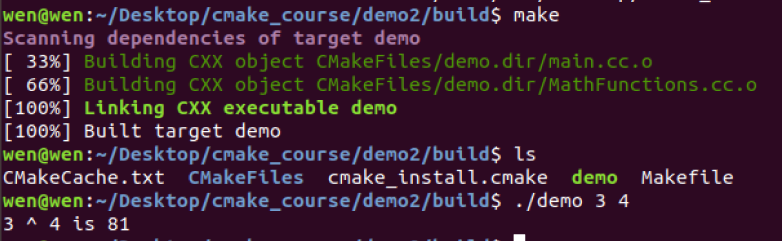
多个目录,多个源文件
现在进一步将 MathFunctions.h 和 MathFunctions.cc 文件移动到 math 目录下。
1、demo树
./Demo3
├── build
├── CMakeLists.txt
├── main.cc
└── math
├── CMakeLists.txt
├── MathFunctions.cc
└── MathFunctions.h
对于这种情况,需要分别在项目根目录 Demo3 和 math 目录里各编写一个 CMakeLists.txt 文件。为了方便,我们可以先将 math 目录里的文件编译成静态库再由 main 函数调用。
根目录中的 CMakeLists.txt :
# CMake 最低版本号要求
cmake_minimum_required (VERSION 2.8)
# 项目信息
project (Demo3)
# 查找当前目录下的所有源文件
# 并将名称保存到 DIR_SRCS 变量
# aux_source_directory(. DIR_SRCS)
# 添加 math 子目录
add_subdirectory(math)
# 指定生成目标
add_executable(Demo main.cc)
# 添加链接库
target_link_libraries(Demo MathFunctions)
该文件添加了下面的内容: 第3行,使用命令 add_subdirectory 指明本项目包含一个子目录 math,这样 math 目录下的 CMakeLists.txt 文件和源代码也会被处理 。第6行,使用命令 target_link_libraries 指明可执行文件 main 需要连接一个名为 MathFunctions 的链接库 。
子目录中的 CMakeLists.txt:
# 查找当前目录下的所有源文件
# 并将名称保存到 DIR_LIB_SRCS 变量
aux_source_directory(. DIR_LIB_SRCS)
# 生成链接库
add_library (MathFunctions ${DIR_LIB_SRCS})
2、构建过程
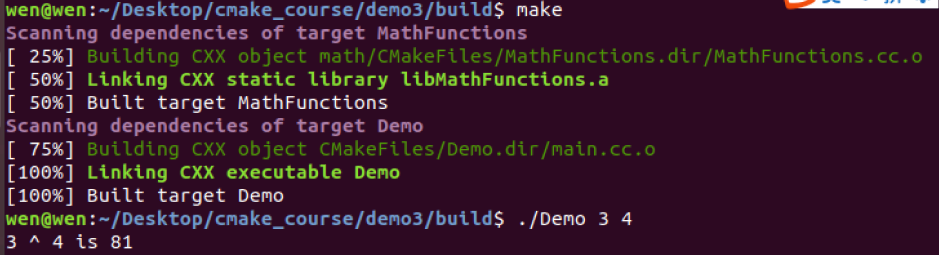
自定义编译选项
本节对应的源代码所在目录:Demo4。
CMake 允许为项目增加编译选项,从而可以根据用户的环境和需求选择最合适的编译方案。
例如,可以将 MathFunctions 库设为一个可选的库,如果该选项为 ON ,就使用该库定义的数学函数来进行运算。否则就调用标准库中的数学函数库。
1、demo树
├── build
├── CMakeLists.txt
├── config.h.in
├── local
│ ├── bin
│ └── include
├── main.cc
└── math
├── CMakeLists.txt
├── MathFunctions.cc
└── MathFunctions.h
主目录CMakeLists.txt
# CMake 最低版本号要求
cmake_minimum_required (VERSION 2.8)
# 项目信息
project (Demo4)
set(CMAKE_INCLUDE_CURRENT_DIR ON)
set(CMAKE_INSTALL_PREFIX ./local)
# 是否使用自己的 MathFunctions 库
option (USE_MYMATH
"Use provided math implementation" ON)
# 加入一个配置头文件,用于处理 CMake 对源码的设置
configure_file (
"${PROJECT_SOURCE_DIR}/config.h.in"
"${PROJECT_BINARY_DIR}/config.h"
)
# 是否加入 MathFunctions 库
if (USE_MYMATH)
include_directories ("${PROJECT_SOURCE_DIR}/math")
add_subdirectory (math)
set (EXTRA_LIBS ${EXTRA_LIBS} MathFunctions)
endif (USE_MYMATH)
message("CMAKE_INSTALL_PREFIX: ${CMAKE_INSTALL_PREFIX}")
# 查找当前目录下的所有源文件
# 并将名称保存到 DIR_SRCS 变量
aux_source_directory(. DIR_SRCS)
# 指定生成目标
add_executable (Demo ${DIR_SRCS})
target_link_libraries (Demo ${EXTRA_LIBS})
configure_file 命令用于加入一个配置头文件 config.h ,这个文件由 CMake 从 config.h.in 生成,通过这样的机制,将可以通过预定义一些参数和变量来控制代码的生成。
option 命令添加了一个 USE_MYMATH 选项,并且默认值为 ON 。
USE_MYMATH 变量的值来决定是否使用我们自己编写的 MathFunctions 库
修改 main.cc 文件
之后修改 main.cc 文件,让其根据 USE_MYMATH 的预定义值来决定是否调用标准库还是 MathFunctions 库:
#include "config.h"
#ifdef USE_MYMATH
#include "math/MathFunctions.h"
#else
#include <math>
#endif
int main(int argc, char *argv[])
{
if (argc < 3){
printf("Usage: %s base exponent n", argv[0]);
return 1;
}
double base = atof(argv[1]);
int exponent = atoi(argv[2]);
#ifdef USE_MYMATH
printf("Now we use our own Math library. n");
double result = power(base, exponent);
#else
printf("Now we use the standard library. n");
double result = pow(base, exponent);
#endif
printf("%g ^ %d is %gn", base, exponent, result);
return 0;
}
编写 config.h.in 文件
上面的程序值得注意的是第2行,这里引用了一个 config.h 文件,这个文件预定义了 USE_MYMATH 的值。但我们并不直接编写这个文件,为了方便从 CMakeLists.txt 中导入配置,我们编写一个 config.h.in 文件,内容如下:
#cmakedefine USE_MYMATH
编译项目
现在编译一下这个项目,为了便于交互式的选择该变量的值,可以使用 ccmake 命令(也可以使用 cmake -i 命令,该命令会提供一个会话式的交互式配置界面。 )
从中可以找到刚刚定义的 USE_MYMATH 选项,按键盘的方向键可以在不同的选项窗口间跳转,按下 enter 键可以修改该选项。修改完成后可以按下 c 选项完成配置,之后再按 g 键确认生成 Makefile 。ccmake 的其他操作可以参考窗口下方给出的指令提示。
我们可以试试分别将 USE_MYMATH 设为 ON 和 OFF 得到的结果:
USE_MYMATH 为 ON
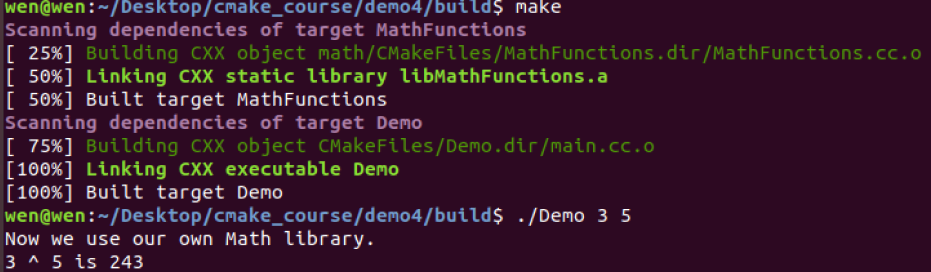
此时 config.h 的内容为:
#define USE_MYMATH
USE_MYMATH 为 OFF
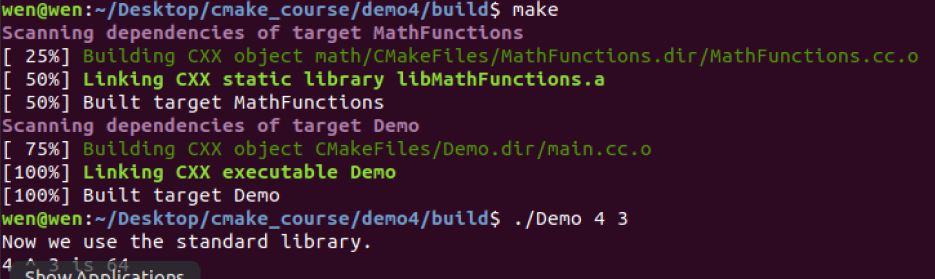
安装和测试
CMake 也可以指定安装规则,以及添加测试。这两个功能分别可以通过在产生 Makefile 后使用 make install 和 make test 来执行。在以前的 GNU Makefile 里,你可能需要为此编写install和 test 两个伪目标和相应的规则,但在 CMake 里,这样的工作同样只需要简单的调用几条命令。
定制安装规则
1、demo树
├── build
├── CMakeLists.txt
├── config.h.in
├── main.cc
└── math
├── CMakeLists.txt
├── MathFunctions.cc
└── MathFunctions.h
先在 math/CMakeLists.txt 文件里添加下面两行:
# 查找当前目录下的所有源文件
# 并将名称保存到 DIR_LIB_SRCS 变量
aux_source_directory(. DIR_LIB_SRCS)
# 指定生成 MathFunctions 链接库
add_library (MathFunctions ${DIR_LIB_SRCS})
# 指定 MathFunctions 库的安装路径
install (TARGETS MathFunctions DESTINATION bin)
install (FILES MathFunctions.h DESTINATION include)
指明 MathFunctions 库的安装路径。之后同样修改根目录的 CMakeLists 文件,在末尾添加下面几行:
# 是否使用自己的 MathFunctions 库
option (USE_MYMATH
"Use provided math implementation" ON)
# 加入一个配置头文件,用于处理 CMake 对源码的设置
configure_file (
"${PROJECT_SOURCE_DIR}/config.h.in"
"${PROJECT_BINARY_DIR}/config.h"
)
# 是否加入 MathFunctions 库
if (USE_MYMATH)
include_directories ("${PROJECT_SOURCE_DIR}/math")
add_subdirectory (math)
set (EXTRA_LIBS ${EXTRA_LIBS} MathFunctions)
endif (USE_MYMATH)
message("CMAKE_INCLUDE_CURRENT_DIR:" ${CMAKE_INCLUDE_CURRENT_DIR})
message("CMAKE_INSTALL_PREFIX: ${CMAKE_INSTALL_PREFIX}")
message("PROJECT_BINARY_DIR: " ${PROJECT_BINARY_DIR})
message("PROJECT_SOURCE_DIR:" ${PROJECT_SOURCE_DIR})
# 查找当前目录下的所有源文件
# 并将名称保存到 DIR_SRCS 变量
aux_source_directory(. DIR_SRCS)
# 指定生成目标
add_executable (demo ${DIR_SRCS})
target_link_libraries (demo ${EXTRA_LIBS})
# 指定安装路径
install (TARGETS demo DESTINATION bin)
install (FILES "${PROJECT_BINARY_DIR}/config.h"
DESTINATION include)
通过上面的定制,生成的 Demo 文件和 MathFunctions 函数库 libMathFunctions.o 文件将会被复制到 build/local/bin 中,而 MathFunctions.h 和生成的 config.h 文件则会被复制到build//local/include 中。我们可以验证一下(顺带一提的是,默认安装到的根目录是 /usr/local/ ,可以通过修改 CMAKE_INSTALL_PREFIX 变量的值来指定这些文件应该拷贝到哪个根目录):
sudo make install
Scanning dependencies of target MathFunctions
[ 25%] Building CXX object math/CMakeFiles/MathFunctions.dir/MathFunctions.cc.o
[ 50%] Linking CXX static library libMathFunctions.a
[ 50%] Built target MathFunctions
Scanning dependencies of target demo
[ 75%] Building CXX object CMakeFiles/demo.dir/main.cc.o
[100%] Linking CXX executable demo
[100%] Built target demo
Install the project...
-- Install configuration: ""
-- Installing: /home/wen/Desktop/cmake_course/demo5/build/./local/bin/demo
-- Installing: /home/wen/Desktop/cmake_course/demo5/build/./local/include/config.h
-- Installing: /home/wen/Desktop/cmake_course/demo5/build/./local/bin/libMathFunctions.a
-- Installing: /home/wen/Desktop/cmake_course/demo5/build/./local/include/MathFunctions.h
测试
TODO
支持 gdb
CMake 支持 gdb 的设置也很容易,只需要指定 Debug 模式下开启 -g 选项:
set(CMAKE_BUILD_TYPE "Debug")
set(CMAKE_CXX_FLAGS_DEBUG "$ENV{CXXFLAGS} -O0 -Wall -g -ggdb")
set(CMAKE_CXX_FLAGS_RELEASE "$ENV{CXXFLAGS} -O3 -Wall")
之后可以直接对生成的程序使用 gdb 来调试。
生成安装包
本节将学习如何配置生成各种平台上的安装包,包括二进制安装包和源码安装包。为了完成这个任务,我们需要用到 CPack ,它同样也是由 CMake 提供的一个工具,专门用于打包。
先在顶层的 CMakeLists.txt 文件尾部添加下面几行:
include (InstallRequiredSystemLibraries)
set (CPACK_RESOURCE_FILE_LICENSE
"${CMAKE_CURRENT_SOURCE_DIR}/License.txt")
set (CPACK_PACKAGE_VERSION_MAJOR "${Demo_VERSION_MAJOR}")
set (CPACK_PACKAGE_VERSION_MINOR "${Demo_VERSION_MINOR}")
include (CPack)
上面的代码做了以下几个工作:
1、导入 InstallRequiredSystemLibraries 模块,以便之后导入 CPack 模块;
2、设置一些 CPack 相关变量,包括版权信息和版本信息,其中版本信息用了上一节定义的版本号;
3、导入 CPack 模块。
cd build
cmake ..
生成目录如下:

接下来的工作是像往常一样构建工程,并执行 cpack 命令。
- 生成二进制安装包:
cpack -C CPackConfig.cmake
- 生成源码安装包
cpack -C CPackSourceConfig.cmake
在生成项目后,执行 cpack -C CPackConfig.cmake 命令:
wen@wen:~/Desktop/cmake_course/demo8/build$ cpack -C CPackSourceConfig.cmake
CPack: Create package using STGZ
CPack: Install projects
CPack: - Run preinstall target for: Demo8
CPack: - Install project: Demo8
CPack: Create package
CPack: - package: /home/wen/Desktop/cmake_course/demo8/build/Demo8-1.0.1-Linux.sh generated.
CPack: Create package using TGZ
CPack: Install projects
CPack: - Run preinstall target for: Demo8
CPack: - Install project: Demo8
CPack: Create package
CPack: - package: /home/wen/Desktop/cmake_course/demo8/build/Demo8-1.0.1-Linux.tar.gz generated.
CPack: Create package using TZ
CPack: Install projects
CPack: - Run preinstall target for: Demo8
CPack: - Install project: Demo8
CPack: Create package
CPack: - package: /home/wen/Desktop/cmake_course/demo8/build/Demo8-1.0.1-Linux.tar.Z generated.
此时会在该目录下创建 3 个不同格式的二进制包文件:

这 3 个二进制包文件所包含的内容是完全相同的。我们可以执行其中一个。此时会出现一个由 CPack 自动生成的交互式安装界面:
wen@wen:~/Desktop/cmake_course/demo8/build$ sh Demo8-1.0.1-Linux.sh
Demo8 Installer Version: 1.0.1, Copyright (c) Humanity
This is a self-extracting archive.
The archive will be extracted to: /home/wen/Desktop/cmake_course/demo8/build
If you want to stop extracting, please press <ctrl-C>.
The MIT License (MIT)
Copyright (c) 2013 Joseph Pan(http://hahack.com)
Permission is hereby granted, free of charge, to any person obtaining a copy of
this software and associated documentation files (the "Software"), to deal in
the Software without restriction, including without limitation the rights to
use, copy, modify, merge, publish, distribute, sublicense, and/or sell copies o
f
the Software, and to permit persons to whom the Software is furnished to do so,
subject to the following conditions:
The above copyright notice and this permission notice shall be included in all
copies or substantial portions of the Software.
THE SOFTWARE IS PROVIDED "AS IS", WITHOUT WARRANTY OF ANY KIND, EXPRESS OR
IMPLIED, INCLUDING BUT NOT LIMITED TO THE WARRANTIES OF MERCHANTABILITY, FITNES
S
FOR A PARTICULAR PURPOSE AND NONINFRINGEMENT. IN NO EVENT SHALL THE AUTHORS OR
COPYRIGHT HOLDERS BE LIABLE FOR ANY CLAIM, DAMAGES OR OTHER LIABILITY, WHETHER
IN AN ACTION OF CONTRACT, TORT OR OTHERWISE, ARISING FROM, OUT OF OR IN
CONNECTION WITH THE SOFTWARE OR THE USE OR OTHER DEALINGS IN THE SOFTWARE.
Do you accept the license? [yN]:
y
By default the Demo8 will be installed in:
"/home/wen/Desktop/cmake_course/demo8/build/Demo8-1.0.1-Linux"
Do you want to include the subdirectory Demo8-1.0.1-Linux?
Saying no will install in: "/home/wen/Desktop/cmake_course/demo8/build" [Yn]:
y
Using target directory: /home/wen/Desktop/cmake_course/demo8/build/Demo8-1.0.1-Linux
Extracting, please wait...
Unpacking finished successfully
完成后提示安装到了 Demo8-1.0.1-Linux 子目录中,我们可以进去执行该程序:
wen@wen:~/Desktop/cmake_course/demo8/build$ ./Demo8-1.0.1-Linux/bin/Demo 5 2
Now we use our own Math library.
5 ^ 2 is 25
最后
以上就是微笑热狗最近收集整理的关于cmake学习笔记参考三 完整camke-helloworld简单案例说明cmake 常用语法及变量入门案例:单个源文件同一目录,多个源文件多个目录,多个源文件自定义编译选项安装和测试支持 gdb生成安装包的全部内容,更多相关cmake学习笔记参考三内容请搜索靠谱客的其他文章。








发表评论 取消回复